この記事では、iPhone で動画に音楽を追加する方法について説明します。
YouTube の元 CEO は、アイデアを他の人と共有するための最も興味深く魅力的な方法はビデオだと言います。ビデオは、聴衆を捉え、テーブル全体にメッセージを伝える優れた方法です。ビデオを使用することは、勝った戦いの半分にすぎません。チャンスをつかむには、適切な種類の音楽とオプションのオーディオ トラックが必要です。相互に補完し合うビデオとオーディオをダイナミックに組み合わせて、魅力的で魅力的なコンテンツを作成します。ビデオ エディターの助けを借りて、数分ですばやく作成できます。
iMovie で iPhone のビデオに音楽を追加
Apple デバイスのユーザーは、自分のプラットフォームに含まれている独自の iMovie を持っています。このエディタは 30 年前から使用されており、使いやすい編集機能がプリロードされて出荷されています。 Macbook、iPad、iPhone のいずれであっても、iMovie はそれらすべてで問題なく動作します。 iPhone 12 で iMovie を使ってビデオに音楽を追加する方法は次のとおりです。
ステップ 1. iPhone のロックを解除し、iPhone で iMovie アプリを見つけて起動します。
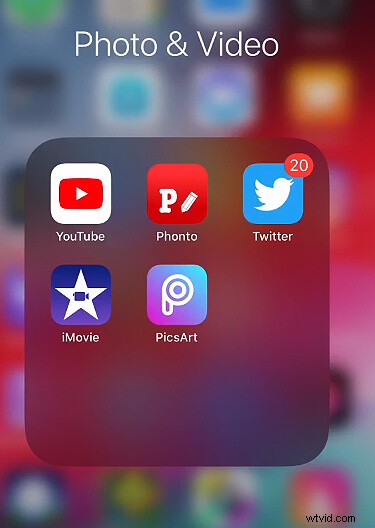
iMovie アプリを開く
ステップ 2. iMovie アプリで、上部にある [プロジェクト] タブをタップします。プラス記号が付いた [プロジェクトの作成] ボタンが表示されます。
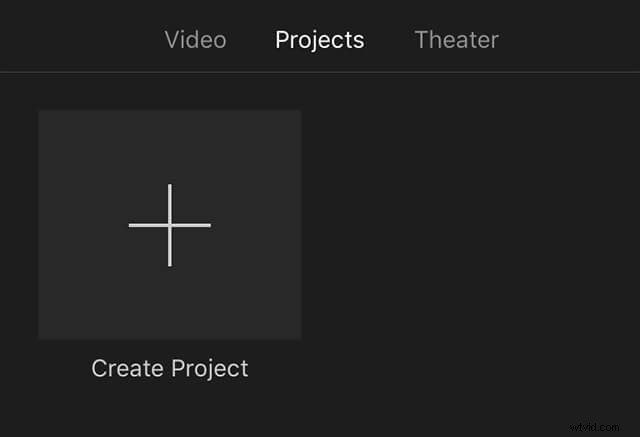
プロジェクトを作成
ステップ 3. 動画には 2 つのオプションがあります。ムービー オプションをタップして、プロジェクトに進みます。
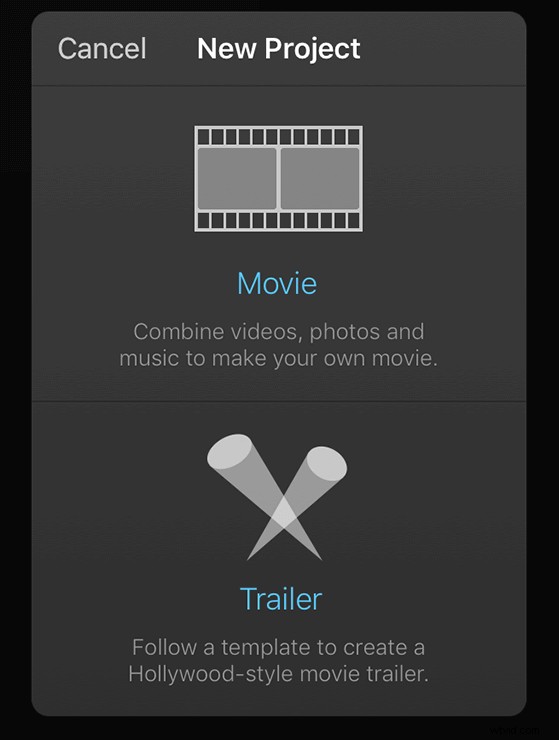
「映画」オプションを選択
ステップ 4. カメラロールが開きます。プロジェクトに追加するビデオを選択します。次に、画面の下部にある [ムービーの作成] ボタンをタップします。
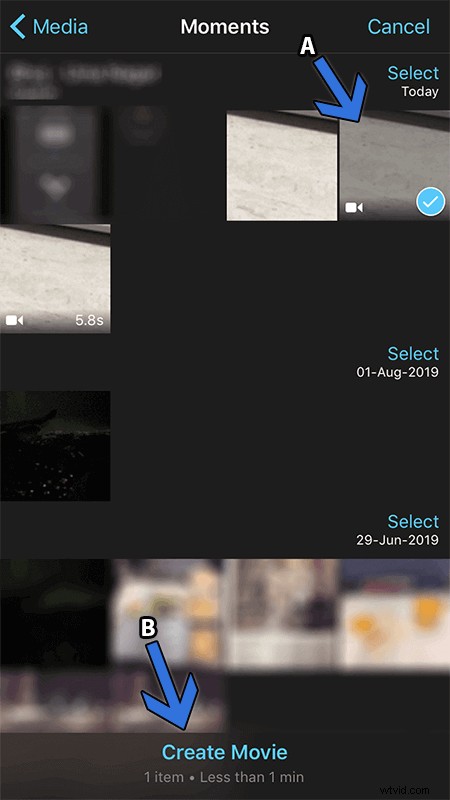
動画ファイルを選択
ステップ 5. 画面の左側にある「+」記号をタップし、画面に表示された音声オプションを選択します。
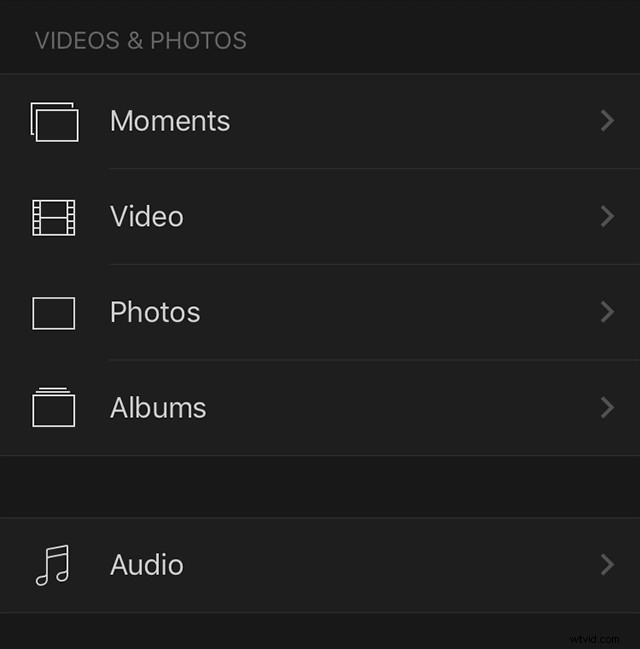
「オーディオ」ボタンをクリック
ステップ 6. ここでは、手元にさまざまなオプションが表示されます。 [曲] オプションを選択して、音楽アプリからビデオに曲を追加しましょう。
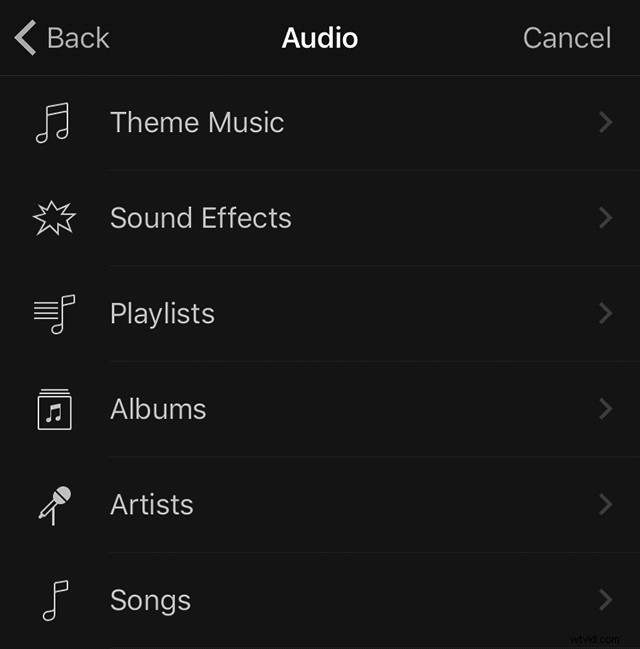
曲を追加
ステップ 7. プレイリストからトラックを選択すると、タイムラインのビデオと一緒に追加されます。必要に応じてオーディオを調整し、左上隅にある [完了] ボタンをタップします。
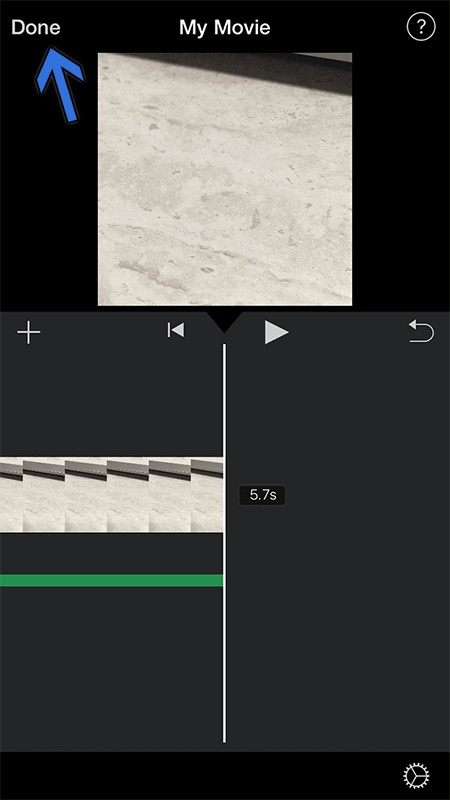
オーディオ トラックを調整する
ビデオは追加された音楽と共に保存され、iPhone の写真アプリで見つけることができます。
FilmForth を使用してビデオに音楽を追加する
音楽を追加することは、何百もの手順を必要とせずに、ビデオやいたずらを撮影するよりも簡単なはずです. FilmForth のようなものを除いて、多くのビデオ編集者はそうしません。ビデオを追加した後、無料のビデオ エディターでビデオに音楽を追加するのは 4 つの簡単な手順です。それがすべてではありません;コンテンツに音楽を追加する前に、既存の音楽、オーディオを削除できます。 Microsoft ストアから FilmForth をダウンロードしてインストールできます。サードパーティのソースからファイルをインストールしないでください。ウイルスやマルウェアが含まれている可能性があります。
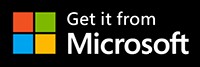
ステップ 1. FilmForth を起動し、[新しいプロジェクト] ボタンをクリックしてプロジェクトを作成します。次に、ビデオ ファイルをドラッグまたは追加します。
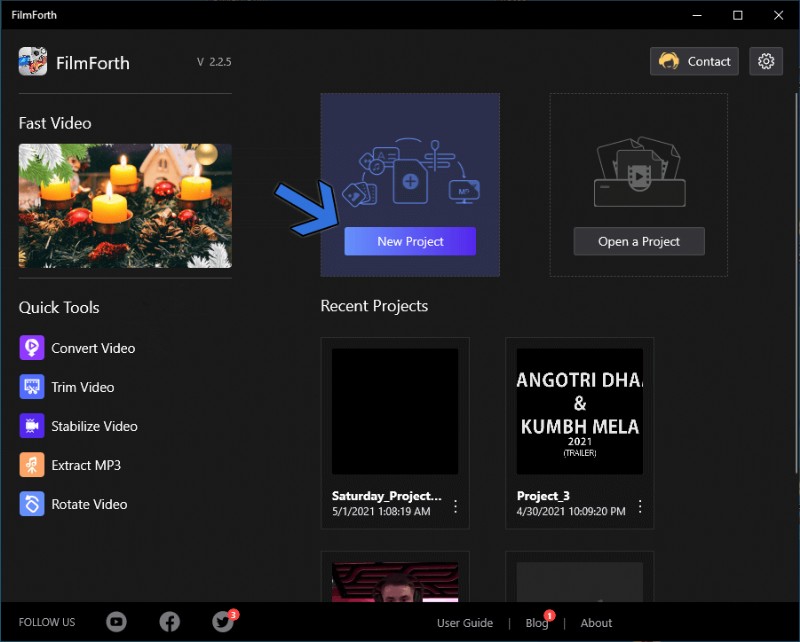
新しいプロジェクトを作成
ステップ 2. タイムライン フィードからオーディオ ショートカットをクリックして、オーディオ メニューに移動します。または、プロジェクトのホーム画面に移動してオーディオ メニューにアクセスすることもできます。
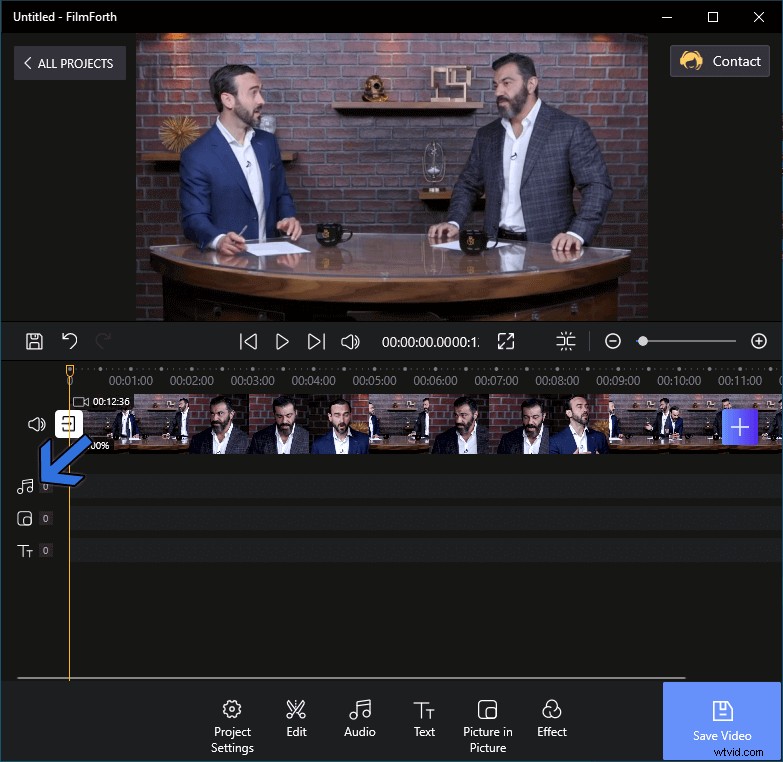
「オーディオ」ボタンを見つけます
ステップ 3. プラス記号が付いた [オーディオの追加] ボタンをクリックします。音楽メニューに移動します。

[音声を追加] ボタンをクリックします
ステップ 4. カスタム オーディオ メニューで、[ローカル オーディオ ファイルの追加] をクリックします。ストレージから音楽ファイルを参照すると、タイムライン フィードに追加されます。
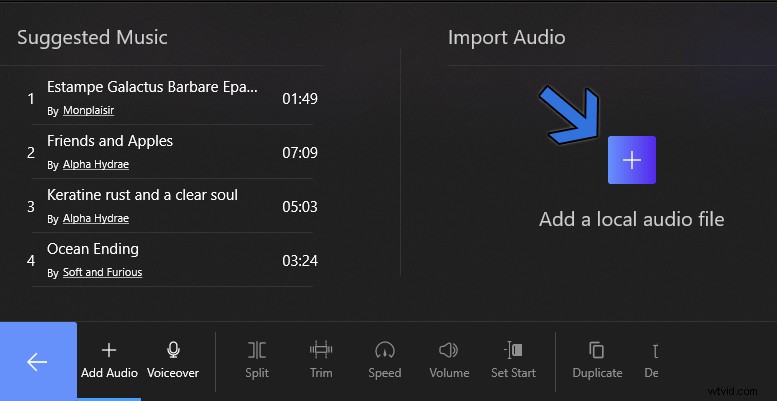
追加する音声を選択
参考までに、音楽を追加する前に、[オーディオを切り離す] ボタンを使用してオーディオを削除できます。さらに、音声の速度は 0.25x から 4x の間で調整できます。
結論
音楽は、非常に面白いビデオの本質です。 iMovie エディタを使用して、iPhone のビデオに音楽を追加できます。 FilmForth を使用してビデオに音楽を追加する簡単な方法を 1 つ実行してみましょう。その方が簡単で、膨大な数のステップを必要とし、短時間で作業を完了できます。ワゴンはそれだけではありません。オーディオを置き換えることもできます。また、オーディオを正しく編集するための多数のオプションもあります。
